Муаллиф:
Roger Morrison
Санаи Таъсис:
5 Сентябр 2021
Навсозӣ:
1 Июл 2024

Мундариҷа
- Ба қадам
- Усули 1 аз 3: Тағири ранги объекти матнӣ
- Усули 2 аз 3: Якбора якчанд ашёи матниро тағир диҳед
- Усули 3 аз 3: Тағири ранги аломатҳои мушаххас
- Маслиҳатҳо
Барои тағир додани ранги матн дар Illustrator, матнро бо воситаи интихобкунӣ интихоб кунед, пас рангро аз палитра интихоб кунед. Барои тағир додани зиёда аз як минтақаи матн, ҳангоми интихоби майдонҳои иловагӣ тугмаи Shift-ро нигоҳ доред. Шумо инчунин метавонед ранги аломати инфиродиро бо интихоби ҳамон аломат бо воситаи Текст тағир диҳед.
Ба қадам
Усули 1 аз 3: Тағири ранги объекти матнӣ
 Барои истифодаи асбоби интихоб тирчаи якуми лавҳаи асбобҳоро клик кунед. Агар шумо бо ранги объекти матнӣ (блоки матн) дар ҳуҷҷати худ қаноатманд набошед, шумо метавонед онро бо воситаи интихоб ба осонӣ тағир диҳед.
Барои истифодаи асбоби интихоб тирчаи якуми лавҳаи асбобҳоро клик кунед. Агар шумо бо ранги объекти матнӣ (блоки матн) дар ҳуҷҷати худ қаноатманд набошед, шумо метавонед онро бо воситаи интихоб ба осонӣ тағир диҳед.  Барои интихоби майдони матн, ки тағир додан мехоҳед, клик кунед. Вақте ки шумо матнеро, ки мехоҳед тағир диҳед, клик кунед, дар атрофи он қуттии интихоб пайдо мешавад.
Барои интихоби майдони матн, ки тағир додан мехоҳед, клик кунед. Вақте ки шумо матнеро, ки мехоҳед тағир диҳед, клик кунед, дар атрофи он қуттии интихоб пайдо мешавад. - Шумо инчунин метавонед матнро дар панели Қабатҳо интихоб кунед. Қабатеро ёбед, ки матнеро, ки шумо тағир додан мехоҳед, дар бар гирад, пас даврро дар охири номи қабат пахш кунед ва онро интихоб кунед.
- Агар панели Қабатҳо ҳанӯз кушода нашуда бошад, пахш кунед F7 ҳоло онро кушодан.
 Дар панели рангҳо дар панели ранг ду маротиба клик кунед. Палитраро қуттие тасвир мекунад, ки ҳамон ранг бо матни ҷории интихобшуда мебошад. Палетаи калонтари рангҳои гуногун барои интихоби шумо пайдо мешавад.
Дар панели рангҳо дар панели ранг ду маротиба клик кунед. Палитраро қуттие тасвир мекунад, ки ҳамон ранг бо матни ҷории интихобшуда мебошад. Палетаи калонтари рангҳои гуногун барои интихоби шумо пайдо мешавад. - Барои тағир додани ғафсии хати контур (мусаввада дар атрофи матн ба ҷои худи матн), поёни ду қуттиро ду маротиба пахш кунед. Он ё хати сурх хоҳад дошт (агар дар ҳоли ҳозир ягон ранги контурӣ набошад) ё он ҳамчун қуттӣ бо хати ғафс дар атрофи он нишон дода мешавад.
 Рангро интихоб кунед ва баъд "OK" -ро клик кунед. Акнун матн дар ҳама минтақаҳои интихобшуда ба матни интихобкардаи шумо иваз мешавад.
Рангро интихоб кунед ва баъд "OK" -ро клик кунед. Акнун матн дар ҳама минтақаҳои интихобшуда ба матни интихобкардаи шумо иваз мешавад. - Агар шумо аз ранг қаноатманд набошед, пахш кунед M Cmd+З. (Mac) ё Ctrl+З. (Windows) барои бекор кардани тағиротҳо.
Усули 2 аз 3: Якбора якчанд ашёи матниро тағир диҳед
 Барои истифодаи асбоби интихоб тирчаи якуми лавҳаи асбобҳоро клик кунед. Агар шумо дар як ҳуҷҷат якчанд минтақаи матнӣ дошта бошед, ки мехоҳед ба як ранг тағир диҳед, шумо метавонед онро бо воситаи интихоб иҷро кунед.
Барои истифодаи асбоби интихоб тирчаи якуми лавҳаи асбобҳоро клик кунед. Агар шумо дар як ҳуҷҷат якчанд минтақаи матнӣ дошта бошед, ки мехоҳед ба як ранг тағир диҳед, шумо метавонед онро бо воситаи интихоб иҷро кунед.  Барои тағир додан майдони матнро клик кунед. Дар атрофи майдони матни интихобшуда қуттии интихоб пайдо мешавад.
Барои тағир додан майдони матнро клик кунед. Дар атрофи майдони матни интихобшуда қуттии интихоб пайдо мешавад. - Шумо инчунин метавонед матнро бо интихоби он дар панели Қабатҳо интихоб кунед. Қабатеро ёбед, ки матни онро тағир додан мехоҳед, пас давраро клик кунед то онро интихоб кунед.
- Агар панели Қабатҳо ҳанӯз кушода нашуда бошад, пахш кунед F7 онро кушодан.
 Калидро нигоҳ доред Ift Shift ва ҳар як объекти матни иловагиро клик кунед. Калидро нигоҳ доред Ift Shift ҳангоми пахш кардани ҳар як майдон. Ҳар як минтақаи интихобшударо ҳоло инчунин як қуттии ҳудуд иҳота кардааст.
Калидро нигоҳ доред Ift Shift ва ҳар як объекти матни иловагиро клик кунед. Калидро нигоҳ доред Ift Shift ҳангоми пахш кардани ҳар як майдон. Ҳар як минтақаи интихобшударо ҳоло инчунин як қуттии ҳудуд иҳота кардааст. - Агар шумо панели Қабатҳоро истифода баред, шумо метавонед якчанд кликро бо зеркунии клик интихоб кунед Ift Shift ҳангоми пахш кардани доираҳои иловагӣ.
- Вақте ки шумо ҳамаи майдонҳоро интихоб кардед (бо истифода аз асбоби Интихоб ё дар панели Қабатҳо), калидро раҳо кунед Ift Shift фуҷур
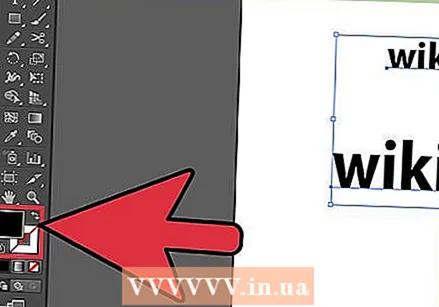 Дар панели рангҳо дар панели ранг ду маротиба клик кунед. Палитраро қуттие тасвир мекунад, ки ҳамон матнро бо матни дар айни замон интихобшуда дорад. Палетаи калонтаре пайдо мешавад, ки рангҳои гуногунро интихоб мекунад.
Дар панели рангҳо дар панели ранг ду маротиба клик кунед. Палитраро қуттие тасвир мекунад, ки ҳамон матнро бо матни дар айни замон интихобшуда дорад. Палетаи калонтаре пайдо мешавад, ки рангҳои гуногунро интихоб мекунад. - Барои тағир додани ғафсии сатри контур (контур дар атрофи матн ба ҷои худи матн), дар поёни ду қуттӣ ду маротиба клик кунед. Он ё хати сурх хоҳад дошт (агар дар ҳоли ҳозир ягон ранги контурӣ набошад) ё он ҳамчун қуттӣ бо хати ғафс дар атрофи он нишон дода мешавад.
 Рангро интихоб кунед ва баъд "OK" -ро клик кунед. Акнун матн дар ҳама минтақаҳои интихобшуда ба матни интихобкардаи шумо иваз мешавад.
Рангро интихоб кунед ва баъд "OK" -ро клик кунед. Акнун матн дар ҳама минтақаҳои интихобшуда ба матни интихобкардаи шумо иваз мешавад. - Агар шумо аз ранг қаноатманд набошед, пахш кунед M Cmd+З. (Mac) ё Ctrl+З. (Windows) барои бекор кардани тағиротҳо.
- Шумо инчунин метавонед атрибутҳои дигари матнро, ба монанди шрифт ва андоза тағир диҳед.
Усули 3 аз 3: Тағири ранги аломатҳои мушаххас
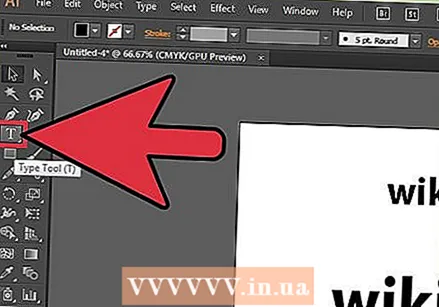 Асбоби матн (T) -ро дар лавҳаи асбобҳо клик кунед. Агар шумо хоҳед, ки аломатҳои инфиродиро (ё сатрҳоро) бидуни тағир додани тамоми матн тағир диҳед, шумо метавонед онро бо интихоби аломат (ҳо) бо воситаи Матн иҷро кунед.
Асбоби матн (T) -ро дар лавҳаи асбобҳо клик кунед. Агар шумо хоҳед, ки аломатҳои инфиродиро (ё сатрҳоро) бидуни тағир додани тамоми матн тағир диҳед, шумо метавонед онро бо интихоби аломат (ҳо) бо воситаи Матн иҷро кунед.  Аломатҳои интихобкардаро интихоб кунед. Аломатҳои интихобшуда бояд акнун хати контурӣ дошта бошанд.
Аломатҳои интихобкардаро интихоб кунед. Аломатҳои интихобшуда бояд акнун хати контурӣ дошта бошанд. 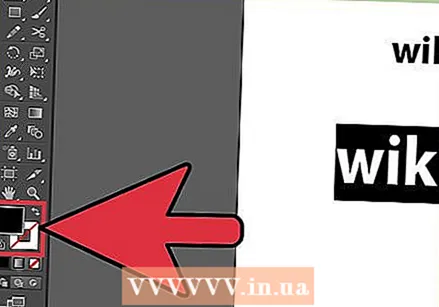 Дар панели рангҳо дар панели ранг ду маротиба клик кунед. Палитраро қуттие тасвир мекунад, ки ҳамон ранг бо матни ҷории интихобшуда мебошад. Палетаи калонтари рангҳои гуногун барои интихоби шумо пайдо мешавад.
Дар панели рангҳо дар панели ранг ду маротиба клик кунед. Палитраро қуттие тасвир мекунад, ки ҳамон ранг бо матни ҷории интихобшуда мебошад. Палетаи калонтари рангҳои гуногун барои интихоби шумо пайдо мешавад. - Барои тағир додани ғафсии хати контур (мусаввада дар атрофи матн ба ҷои худи матн), поёни ду қуттиро ду маротиба пахш кунед. Он ё хати сурх хоҳад дошт (агар дар ҳоли ҳозир ягон ранги контурӣ набошад) ё он ҳамчун қуттӣ бо хати ғафс дар атрофи он нишон дода мешавад.
 Рангро интихоб кунед ва баъд "OK" -ро клик кунед. Ҳарфҳое, ки шумо қайд кардед, ба ранги интихобкардаи шумо иваз мешаванд.
Рангро интихоб кунед ва баъд "OK" -ро клик кунед. Ҳарфҳое, ки шумо қайд кардед, ба ранги интихобкардаи шумо иваз мешаванд. - Агар шумо аз ранг қаноатманд набошед, пахш кунед M Cmd+З. (Mac) ё Ctrl+З. (Windows) барои бекор кардани тағиротҳо.
- Шумо инчунин метавонед бо истифода аз ин усул шрифт ва ҳуруфи аломатҳои инфиродиро тағир диҳед.
Маслиҳатҳо
- Шумо метавонед панелҳои Illustrator -ро бо интихоби онҳо аз менюи Равзана идора кунед.
- Барои тағир додани танзимоти гуногуни пешфарз барои Illustrator, ба Таҳрири Афзалиятҳо равед ва имконоти гуногунро омӯзед.



